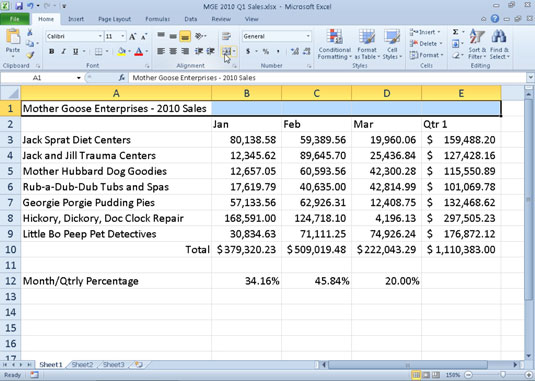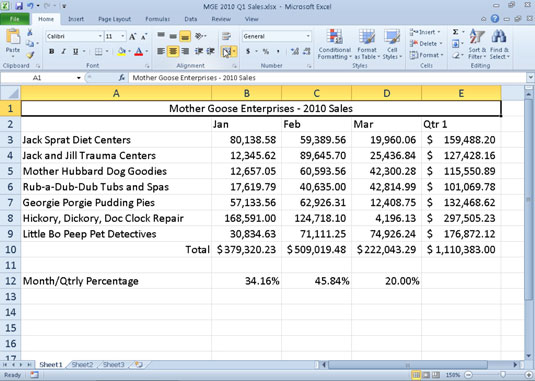Du kan slå samman och centrera data horisontellt eller vertikalt över flera celler i Excel 2010. Du kan också ta bort sammanslagningen eller dela en sammanfogad cell i dess ursprungliga, individuella celler. En vanlig användning av sammanfoga och centrera i Excel 2010 är att horisontellt centrera en kalkylbladsrubrik över en tabell.
Du kan bara dela en cell som tidigare har slagits samman.
Sammanfoga och centrera celler
Följ dessa steg för att slå samman och centrera ett cellintervall:
Välj intervallet av celler du vill slå samman och centrera.
Du kan bara använda Sammanfoga och centrera på ett sammanhängande, rektangelformat cellområde.
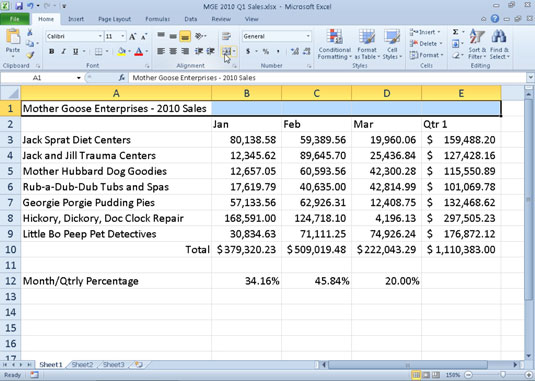
En kalkylbladstitel före sammanslagning och centrering.
På fliken Hem, i gruppen Justering, klicka på knappen Sammanfoga och centrera.
Cellerna slås samman till en enda cell och texten (om någon) centreras i den sammanslagna cellen.
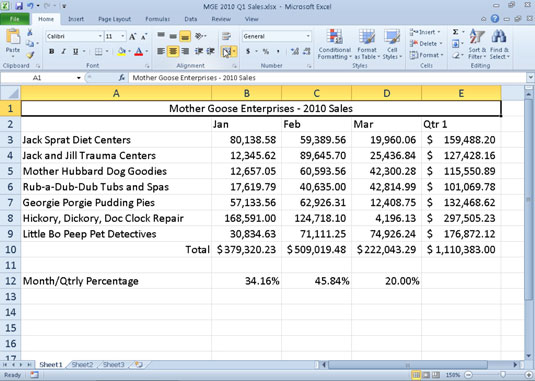
En kalkylbladstitel efter att ha centrerat den över kolumnerna A till E.
(Valfritt) Ändra justeringen i den sammanslagna cellen om så önskas.
Klicka till exempel på knappen Justera text höger i gruppen Justering om du vill att texten i den sammanslagna cellen ska vara högerjusterad istället för centrerad.
Om du vill slå samman celler utan att centrera texten i cellen, klicka på rullgardinspilen bredvid knappen Sammanfoga och centrera i gruppen Justering och välj antingen Sammanfoga över eller Sammanfoga celler.
Dela en sammanslagen cell
Om du behöver dela en cell som du har slagit ihop med knappen Sammanfoga och centrera, följ dessa steg:
Välj den sammanslagna cellen.
Knappen Sammanfoga och centrera visas vald i gruppen Justering.
Klicka på knappen Sammanfoga och centrera i gruppen Justering.
Den sammanslagna cellen återgår till ett cellområde igen, och all text som finns i den sammanslagna cellen visas i den övre vänstra cellen i området.